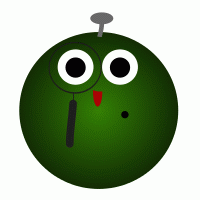はてなブログは、「読者になる」のボタンがあるのでR。
「ダッシュボード」→「設定」→「詳細設定」タブ→「読者になるボタン」の
「このHTMLコードをコピーして、自分のブログの「読者になる」ボタンを任意の場所に貼り付けることができます。」で、いろいろな場所に、読者になるボタンを設置することができるのでR。
ただし、
上のiframe版では、ここの記事にも書いたように、読者数のカウントが消せないのでR。
そのため、これとは違う設置が必要だったのでR。
ここの記事でもその独自の設置の方法を書いたのでRが、
iframe版の
GoogleのChromeの右クリック、検証(I)
で調べると、少し記述が違っていたのでR。
それによると、
<div class="hatena-module">
<div class="hatena-follow-button-box btn-subscribe js-hatena-follow-button-box">
<a href="#" class="hatena-follow-button js-hatena-follow-button subscribing">
<span class="subscribing">
<span class="foreground">読者です</span>
<span class="background">読者をやめる</span>
</span>
<span class="unsubscribing" data-track-name="profile-widget-subscribe-button" data-track-once="">
<span class="foreground">読者になる</span>
<span class="background">読者になる</span>
</span>
</a>
</div>
</div>
と記述するようでR。ここの記事のものと比較すると、
hatena-module hatena-module-profile を hatena-module のみ
や
reader-button-innerなし
や
data-track-once を data-track-once=”” とする
違いがあったようでR。こっちの方がどうやらうまく動くようでR。
ちなみに、前のも示すと、
<div class="hatena-module hatena-module-profile">
<div class="hatena-follow-button-box btn-subscribe js-hatena-follow-button-box reader-button-inner">
<a href="#" class="hatena-follow-button js-hatena-follow-button">
<span class="subscribing">
<span class="foreground">読者です</span>
<span class="background">読者をやめる</span>
</span>
<span class="unsubscribing" data-track-name="profile-widget-subscribe-button" data-track-once>
<span class="foreground">読者になる</span>
<span class="background">読者になる</span>
</span>
</a>
</div>
</div>
としていたのでR。

この記事をシェアできます。